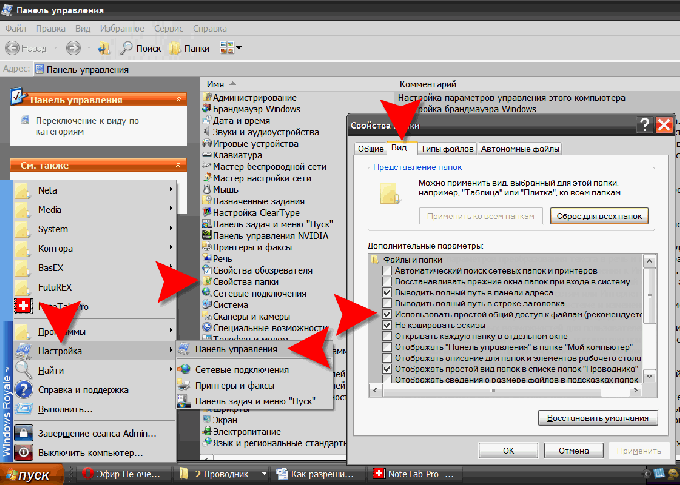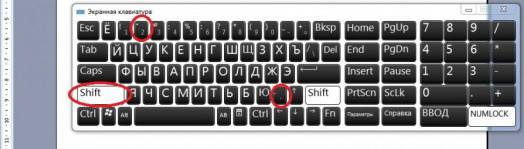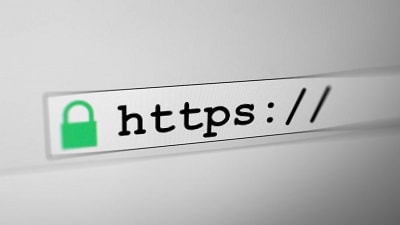Windows 7.8 va 10-da mahalliy tarmoqni sozlashda siz foydalanuvchilarga kirishni to'g'ri tayinlashingiz va xizmatlarni sozlashingiz kerak. Aks holda, 0x800070035, 0x80004005 yoki 0x800704cf kodlari bilan tarmoq xatosi yuz beradi va Windows kerakli tarmoq papkasiga, diskka, qurilma yoki faylga kira olmaydi degan xabar paydo bo'ladi.
Xatolik xabari, OS versiyasiga qarab, quyidagicha ko'rinishi mumkin.
- Windows kompyuterga mahalliy tarmoq orqali kira olmaydi. Tarmoq yo'li topilmadi. Xato kodi:
- Windows mahalliy tarmoqdagi tarmoq papkasiga / drayv / boshqa manzilga kira olmaydi.
- Windows * papka yoki faylga * kira olmaydi. * Papkaga yo'l * kirish huquqi mavjud emas. Kirish uchun tarmoq ma'muriga murojaat qiling.
[Yangilash] 0x80004005 kodi bilan xatolarni tezda tuzatish mumkin (va ba'zida boshqalar bilan), registrga bitta yozuvni tortish mumkin:
- "Ishga tushirish" -\u003e "Ishga tushirish" -ni oching, kiriting regedet va Enter ni bosing.
- HKEY_LOCAL_MACHINE registratsiya tugmachasida \\ Dastur \\ Siyosat \\ Microsoft \\ Windows \\ LanmanWorkstation-ga o'ting.
- RMB - yangi parametr nomini yaratish AllowInsecureGuestAuth turi REG_DWORD Yoqilgan qiymat 1. Kompyuterni qayta yoqing.
0x800070035 va 0x80004005 tarmoq xatolarini tuzating
Windows 7 yoki 10-ning tarmoq papkasiga yoki fayllariga kirishining sabablari deyarli har doim xatolarga emas, balki noto'g'ri tuzilgan tizim sozlamalarida yashiringan. Shunga o'xshash sabablarga ko'ra, u mahalliy tarmoqda bo'lishi mumkin va tizim "Ulanish muvaffaqiyatsiz tugadi. Tarmoq yo'li topilmadi. "O'xshash kodlar bilan. Ko'pgina muammolarni sozlashdagi oddiy o'zgartirishlar yordamida osongina tuzatish mumkin.
Agar Windows tarmoq papkasiga kira olmasa va 0x800070035 yoki 0x80004005 xatolariga yo'l qo'ysa, quyidagilarni qilishingiz kerak:
- Ulashish sozlamalarini tekshiring.
- Server tarmog'i xizmati yoqilganligini tekshiring.
Ulashish sozlamalarini tekshiring
Tarmoq papkasiga kirishda xatolar ko'pincha Windows-da noto'g'ri o'rnatilgan kirishlar tufayli yuzaga keladi. Agar haydovchi, papka, fayl yoki kompyuter almashilmasa, mahalliy tarmoqning boshqa ishtirokchilari ulana olmaydi.
Amallar ketma-ketligi:
- Siz baham ko'rmoqchi bo'lgan tarmoq papkasini yoki diskini tanlang.
- O'ng tugmachani bosing va kontekst menyusida "Sharing" -ni tanlang.
- "Maxsus foydalanuvchilar" pastki menyusiga o'ting.
- Ochilgan oynada "Qo'shish" tugmachasi yonida joylashgan uchburchak o'qni bosing.
- Kirish huquqini bermoqchi bo'lgan foydalanuvchi paydo bo'lgan ro'yxatdan tanlang. Agar ro'yxatda foydalanuvchilar bo'lmasa, "Hammasi" variantini tanlang.
- Foydalanuvchi uchun kirish huquqlarini o'rnating: faqat o'qish (fayllarni ko'rish) yoki o'qish va yozish (tarmoq papkasida fayllarni o'zgartirish, qo'shish va o'chirish qobiliyati).
Shundan so'ng siz "Sharing" tugmachasini bosishingiz kerak va agar tizim biron bir xato yoki ogohlantirishni ko'rsatmasa, "Finish" tugmasini bosing.
Shundan so'ng, tizim mahalliy tarmoqning barcha foydalanuvchilari uchun belgilangan yo'lga kirish huquqini ochishi kerak.
Server xizmati salomatligini tekshirish
"Server" bu Windows-ning ichki tarmog'i ishlashi va uzoq kompyuterlar, qurilmalar yoki fayllarga ulanish uchun zarur bo'lgan ichki xizmat. Agar kompyuter ilgari server sifatida yoki uy tarmog'iga ulanish uchun ishlatilmagan bo'lsa, xizmat o'chirib qo'yilishi mumkin. Bu ko'pincha barcha foydalanuvchilar uchun huquqlar to'g'ri o'rnatilgan bo'lsa va boshqa OT sozlamalari normal bo'lsa ham, tarmoq papkalariga kirishda xatolarga olib keladi.
Windows 7 va 10-da xizmatlarni yoqish va o'chirish Boshqarish panelida sodir bo'ladi:
- "Boshlash" - "Ma'muriyat" - "Xizmatlar" ni bosing.
- Agar "Ma'muriyat" yorlig'i "Ishga tushirish" menyusida bo'lmasa, "Boshqarish paneli" ga o'ting va ro'yxatdagi "Ma'muriyat" yorlig'ida "Xizmatlar" bandini toping.
- "Server" ni topishni xohlagan barcha xizmatlar bilan oyna ochiladi.
- Sichqonchaning o'ng tugmasi bilan "Server" qatorini bosing, paydo bo'lgan kontekst menyusidagi "Xususiyatlar" bandini tanlang.
- Ochilgan oynada "Umumiy" yorlig'ida "Boshlash turi" ni tanlang: avtomatik yoki qo'lda.
Agar xizmat dastlab o'chirilgan bo'lsa, "Startup Type" "Disable" holatiga o'rnatiladi. Qo'lda ishga tushirish tarmoq papkasiga, masofaviy kompyuterga yoki uy guruhidagi fayllarga kirish kerak bo'lganda har safar xizmatni qayta boshlashga majbur qiladi. Avtomatik rejimda xizmat mustaqil ravishda boshlanadi va siz yana yuqoridagi ishlarni bajarishingiz shart emas.
Tarmoq kartasi xususiyatlarini sozlash
0x800070035 va 0x80004005 kodlari bilan tarmoq qurilmalariga ulanishdagi xatolar tarmoq ulanishi sozlamalarini o'rnatish orqali hal qilinishi mumkin. Tarmoq kartasi sozlamalarida siz iPv6 protokolini olib tashlashingiz kerak, shuningdek iPv4-ni sozlashingiz kerak. Usul Windows 7 va 10-ning barcha versiyalarida teng ishlaydi. Avvaliga, siz faqat iPv6 protokolini o'chirib qo'yishga harakat qilishingiz kerak va keyin bu oddiy usul yordam bermasa, qolgan amallarni bajaring.
Bosqichma-bosqich ko'rsatmalar:
- "Boshlash" jarimasiga o'ting, "Boshqarish paneliga" o'ting.
- Ichida Windows 7: "Tarmoq va almashish markazi" bo'limiga o'ting, so'ng "Adapter sozlamalarini o'zgartirish." Uchun Windows 10: Boshqarish panelida "Tarmoq va Internet" -ni, so'ng "Tarmoq va almashish markazi" -ni tanlang, chap menyuda "Adapter sozlamalarini o'zgartirish" -ni tanlang.
- Kirish mumkin bo'lmagan LAN ulanishini tanlang. Uni o'ng tugmasini bosing va "Xususiyatlar" ni tanlang.
- Tarmoq kartasining xususiyatlarida ikonkani iPv6 protokolidan olib tashlang.
- IPv4 protokoli xususiyatlarini oching, "Kengaytirilgan" yorlig'iga o'ting.
- "WINS" nomli yorliqni oching, "NetBIOS sozlamalari" ni bosing.
- IP-manzilning turiga qarab katakchani belgilang: dinamik IP-manzil uchun "asl" va statik uchun "TCP / IP orqali NetBIOS-ni yoqish".
- "OK", "OK", "OK" ni uch marta bosing.
Shundan so'ng, siz qurilma menejerida bir necha oddiy qadamlarni bajarishingiz kerak:
- "Boshlash" - "Boshqarish paneli" - "Uskunalar va ovoz" - "Qurilma menejeri" ni oching.
- "Ko'rish" yorlig'iga o'ting, "Yashirin qurilmalarni ko'rsatish" belgisini tanlang.
- "Tarmoq adapterlari" ni bosing va barcha 6to4 adapterlarini olib tashlang.
O'zgarishlar kompyuter qayta ishga tushirilgandan keyin kuchga kiradi.
Komponent xizmatlarini sozlash
Ushbu xizmatning sozlamalari kamdan-kam hollarda tarmoq papkalari va qurilmalarga kirish xatolariga olib keladi. Shuning uchun, agar boshqa usullar yordam bermasa, xizmat sozlamalarini oxirgi marta o'zgartirish tavsiya etiladi.
Komponent xizmati orqali mahalliy kirishni sozlash bo'yicha ko'rsatmalar:
- "Ishga tushirish" tugmasini bosing, qidiruv maydoniga "Komponent xizmatlari" ni kiriting.
- Natijani sichqonchaning o'ng tugmasi bilan bosing, kontekst menyusida "Administrator sifatida ishga tushirish" -ni tanlang.
- Qalqib chiqadigan oynada dasturga ushbu kompyuterga o'zgartirish kiritishga ruxsat bering. Xizmat ko'rsatiladigan oyna ochilishi kerak.
- Component Services oynasini oching, ikkinchi Kompyuterlar oynasini oching.
- "Mening kompyuterim" ni sichqonchaning o'ng tugmasi bilan bosing, "Xususiyatlar" yorlig'iga o'ting, so'ng "Standart xususiyatlar" ga o'ting.
- "Standart autentifikatsiya darajasi" ni "Defolt" ga o'rnating.
- "Defatar Avatar Level" ni "Avatar" ga o'rnating.
- "Ilova" tugmasini bosing.
- OK tugmasini bosing.
- "Komponent xizmati" bilan oynani yoping.
Kompyuterni darhol qayta ishga tushirish tavsiya etiladi va keyin yana ulanishga harakat qiling. Agar xato davom etsa, tarmoq papkasiga kirish sozlamalarini tekshiring.
Tarmoq papkasiga kirish sozlamalari
Windows papkaga kirishda xato qilishi mumkin va fayllar joylashgan umumiy papkaning sozlamalari noto'g'ri bo'lsa, ma'murga murojaat qilishni so'rashi mumkin. Bundan tashqari, mahalliy tarmoq ichidagi barcha qurilmalar bir-birini aniqlay oladi va ulanish muammosiz o'rnatiladi.
Tarmoq jildidagi tarkibni faqat kirish huquqiga ega foydalanuvchilar ko'rishi mumkin. Buni tekshirish oson:
- Sichqonchaning o'ng tugmasi bilan kerakli papkani bosing, "Xususiyatlar" ni oching.
- Xavfsizlik yorlig'iga o'ting.
- "Guruhlar yoki foydalanuvchilar" oynasida "Hammasi" pozitsiyasini tanlash kerak.
Agar shunday bo'lsa, unda hamma narsa tartibda. Aks holda, siz yangi guruh qo'shishingiz kerak:
- "Guruhlar yoki foydalanuvchilar" oynasida "O'zgartirish" tugmasini bosing.
- "Qo'shish" tugmasini bosing, "Kengaytirilgan ..." yorlig'iga o'ting.
- "Qidiruv" ni bosing, qidiruv natijalarida "Hammasi" qatorini tanlang, so'ng "OK" ni bosing.
- Yana OK ni bosing.
Yaratilgan foydalanuvchi guruhi uchun "Hamma narsa" - o'qish, kirish, o'zgartirish va hokazolar uchun huquqlarni o'rnatish qoladi. Xuddi shunday, siz alohida guruhlar uchun turli xil sozlamalarni o'rnatishingiz mumkin, ammo bu kerak emas. Barcha foydalanuvchilar uchun ba'zi sozlamalar takroriy kirish xatolarining xavfini minimal darajaga tushiradi.
Yangilandi - 2017-02-15
Internetga kirish bilan o'zingizni yaratdingiz . Endi tarmoqdan to'liq foydalanish vaqti. Va ular juda kam emas. Birinchidan, biz birgalikda papkani qanday yaratishni ko'rib chiqamiz.
Siz kompyuterdan kompyuterga flesh haydovchi bilan ishlamaysiz. Mahalliy tarmoqqa ega bo'lish allaqachon bema'ni va noqulay. Buning uchun lokal tarmoq yaratiladi, shunda resurslar o'zaro taqsimlanadi. Siz butun qattiq diskni baham ko'rishingiz yoki alohida papka yaratishingiz va unda umumiy foydalanish uchun hujjatlarni saqlashingiz mumkin.
Sizda fayl almashish bilan o'z fayl serveringiz bo'ladi. Bundan tashqari, ushbu papka kompyuteringizdan ochiladi va uni tarmoq bo'ylab qidirish kerak emas. Hammasi juda oddiy va hech qanday, moddiy xarajatlarni talab qilmaydi. Ushbu papkani almashishni sozlash uchun etarli .
Umumiy papkani qanday qilish kerak
Biz allaqachon kichkinasini yaratdik, endi siz hamma kompyuterlar uchun umumiy bo'lgan papkani yaratishingiz mumkin.
Tarmoqdagi istalgan kompyuterda yangi papka yarating va uni “ Mening fayllarim "(Siz uni o'zingizning xohishingiz bilan nomlashingiz mumkin). Biz ushbu papkani sichqonchaning o'ng tugmasi bilan ochamiz va ochiladigan menyuda elementni tanlaymiz. Umumiy foydalanish va xavfsizlik.

Bir oyna ochiladi Xususiyatlar: papkangizning nomi . Yorliq Kirish fikrlarni belgilang Ushbu jildni ulashing va.
Uchun Windows 7 ro'yxatdagi tanlov quyidagicha bo'ladi: - Umumiy kirish - Uyga kirish (o'qish va yozish) -

Ichida WindowsXP Quyidagi oyna ochiladi.

Birinchi xatboshida hamma narsa allaqachon aniq, ammo ikkinchi bo'limda men bir oz tushuntiraman. Gap shundaki, agar siz katakchani belgilamasangiz Tarmoq orqali fayllarni o'zgartirishga ruxsat bering , keyin kompyuteringizda papkangizni ochgan odam faqat fayllarni ko'ra oladi, lekin u ularni o'chira olmaydi va undagi biror narsani o'zgartira olmaydi. Bu xususiyat ba'zan juda foydali. Agar siz o'zingizning tarmoq sherigingizga ishonchingiz komil bo'lsa, ushbu katakchani belgilang, agar bo'lmasa, fayllaringizni xavfsiz qilish yaxshiroqdir.
Ishda mening kompyuterimda bitta papka bor, unda ish uchun zarur bo'lgan dasturlarning fayllari mavjud. Barcha xonalarga flesh-disk yoki disk qo'yilmasligi uchun. Bundan tashqari, agar menda DVD disk bo'lsa va haydovchi uni biron bir kompyuterda o'qimasa, unda bu juda noqulay.
Va shuning uchun men boshqa birovning kompyuteriga o'tiraman, tarmoqdagi papkamni ochaman va kerakli dasturni o'rnataman. Va kimdir ahmoqona ravishda ushbu fayllarni o'chirmaganligi uchun menda elementda tasdiq belgisi yo'q Fayl o'zgarishiga ruxsat berish . Ammo siz ushbu fayllarni nusxalashingiz mumkin. Shunday qilib - o'zingiz ko'ring.
Endi sozlang, sizning tarmog'ingizdagi boshqa foydalanuvchilar ushbu papkani kompyuterlarida ochishlari mumkin. Buni amalga oshirish uchun boshqa kompyuterga o'ting va ish stolidagi belgini bosing Tarmoq muhiti .
Bir oyna ochiladi Tarmoq muhiti .

Chapdagi yozuvni tanlang Ishchi guruh kompyuterlarini ko'rsatish va sichqoncha bilan ustiga bosing.
Quyidagi oyna ochiladi.

Fayllarni almashish uchun sizning jildingiz yaratiladigan kompyuterni tanlang va uni oching. Albatta, sizda juda ko'p kompyuter bo'lmaydi.

Tarmoq papkasi belgisini toping. Menda bor Mening fayllarim ". Va ish stoliga sudrab torting yoki nusxa ko'chiring.
Tizim ma'murlari buni chaqirishadi - papkani almashish.
Endi har safar tarmoqni qidirish shart emas. Fayllar ushbu papka yaratilgan kompyuterda saqlanadi. Xuddi shu tarzda, siz tarmoqqa ulangan har qanday kompyuterda biron bir papka yaratishingiz va fayllarni almashishingiz mumkin.
Shunday qilib, biz savolni ko'rib chiqdik - birgalikda papkani qanday qilish kerak.
Windows XP tashkiloti almashish foydalanuvchi darajasida bajarilgan papkalar, disklar va printerlar. Bir tomondan, bu, albatta, juda qulaydir: ma'lum bir papkaga kirishga harakat qilganda, siz turli xil parollarni eslab qolishingiz va kiritishingiz shart emas. Ammo, shu bilan birga, tarmoq orqali ushbu kompyuterning resurslariga kirishga muhtoj bo'lgan barcha foydalanuvchilar uchun har bir kompyuterda qayd yozuvlarini yaratish kerak. Agar siz kompyuterlardagi barcha foydalanuvchilar uchun hisob yozishni xohlamasangiz, siz mehmon hisobini faollashtirishingiz mumkin. To'g'ri, bu holda, mahalliy tarmoq ichidagi har qanday foydalanuvchi sizning umumiy manbalaringizga kirish huquqiga ega bo'ladi. Ammo keling, hamma narsa haqida tartibda gaplashaylik.
Bizning ixtiyorimizda bo'lganimizda, biz uni bevosita ishlatishni boshlashimiz mumkin. Tarmoqdan foydalanishning bir usuli - bu ta'minlash disklar va papkalarni almashish kompyuterlar.
Siz bitta faylni lokal tarmoq orqali ulasholmaysiz: faylni boshqa tarmoq foydalanuvchilariga taqdim qilish uchun siz umumiy ruxsatni ochishingiz kerak papkaunda saqlanadi. Birgalikda papkani ochib, unda joylashgan barcha papkalarga va fayllarga kirish huquqini berganingizni unutmang.
Windows XP bilan ishlaydigan tarmoqlarda almashishning ikki xil usuli mavjud:
- Kompyuter resurslarini oson almashish
- Kompyuter resurslarini keng miqyosda almashish
Fayl va papkani almashish oson
Odatiy bo'lib, oddiy fayl va papkalarni almashish yoqilgan. Buni "Boshlash" - "Boshqarish paneli" - "Papka parametrlari" - "Ko'rish" yorlig'ini bosganingizda tekshirishingiz mumkin. "" "Qarshisida bayroq bo'lishi kerak:  Agar tasdiq belgisi bo'lmasa, u holda kompyuter ilg'or almashish usulidan foydalanmoqda.
Agar tasdiq belgisi bo'lmasa, u holda kompyuter ilg'or almashish usulidan foydalanmoqda.
Shunday qilib, men C kompyuteridagi mahalliy diskda joylashgan "Hisobotlar" papkasini "baham ko'rmoqchiman" deyman.
Har qanday papka yoki diskka umumiy kirishni ochish uchun kerakli ob'ektni sichqonchaning o'ng tugmasi bilan bosishingiz kerak - "Xususiyatlar" ni tanlang - "Kirish" yorlig'iga o'ting.
Agar biz disk yoki papkani birinchi marta almashayotgan bo'lsak, unda siz quyidagi havolani bosishingiz kerak bo'ladi:  Keyin "Faqat fayl almashishni yoqish" -ni tanlang:
Keyin "Faqat fayl almashishni yoqish" -ni tanlang:  Ochilgan oynada "Ushbu papkani ulashish" yonidagi katakchani belgilang:
Ochilgan oynada "Ushbu papkani ulashish" yonidagi katakchani belgilang:  Shunday qilib, siz tarmoq foydalanuvchilari ushbu papkada joylashgan fayllarga faqat o'qish rejimida kirish huquqini ochasiz. Ular ushbu jilddagi fayllarni o'zgartira olmaydi yoki ularga o'z fayllarini yoza olmaydi.
Shunday qilib, siz tarmoq foydalanuvchilari ushbu papkada joylashgan fayllarga faqat o'qish rejimida kirish huquqini ochasiz. Ular ushbu jilddagi fayllarni o'zgartira olmaydi yoki ularga o'z fayllarini yoza olmaydi.
"Almashish nomi" maydoniga siz mahalliy tarmoqdagi umumiy manbalar ro'yxatida ko'rsatiladigan papkaning tarmoq nomini kiritishingiz mumkin. Ammo bu kerak emas.
Agar "yonidagi katakchani belgilasangiz Tarmoq orqali fayllarni o'zgartirishga ruxsat bering", Keyin foydalanuvchilarga ushbu papkaga o'z fayllarini nusxalashlariga va undagi hujjatlarni o'zgartirishlariga ruxsat bering.
Keyin ushbu oynada "Ilova" - "OK" ni bosing. Shundan so'ng, papka ommaviy bo'ladi va unda qo'l belgisi paydo bo'ladi: 
Xavfsizlik nuqtai nazaridan tizim papkalariga (Windows, Program Files) va muhim ma'lumotlarni o'z ichiga olgan papkalarga to'liq kirishni ochmaslik kerak. Umumiy tarmoq fayllari uchun maxsus papka yoki papkalarni yaratish va faqat ushbu papkalarga to'liq kirishni ochish yaxshidir.
Tarmoq foydalanuvchilari birgalikda joylashgan papkalarga kirishlari uchun - ular joylashgan kompyuterda siz hisob qaydnomasini yoqishingiz kerak Mehmon" Bu har kimga tarmoqdagi har qanday kompyuterdan umumiy papkaga kirishga imkon beradi.
Kompyuterda mehmon hisobi faollashtirilganligini tekshirish uchun ish stolidagi "Mening kompyuterim" belgisini o'ng tugmasini bosing va "Boshqarish" -ni tanlang. Chap tomonda ochilgan oynada "Utility" qismida "Mahalliy foydalanuvchilar va guruhlar" ni tanlang. Uni ochib, biz "Foydalanuvchilar" papkasida bo'lamiz - o'ng sohada "Mehmon" ni topamiz va ustiga ikki marta bosing:  Keyingi oynada "Hisobni o'chirish" katakchasini belgilash kerak.
Keyingi oynada "Hisobni o'chirish" katakchasini belgilash kerak.  Buning hammasi oson almashish fayllar va papkalarga. Qoida tariqasida, ushbu rejim uy tarmog'ida ishlashda etarli. Shu bilan birga, tashkilotning mahalliy tarmog'ida foydalanuvchi huquqlarini jiddiyroq aniqlash talab etiladi. Bunday holda siz "Kengaytirilgan fayl va papkalarni almashish" ni faollashtirishingiz kerak.
Buning hammasi oson almashish fayllar va papkalarga. Qoida tariqasida, ushbu rejim uy tarmog'ida ishlashda etarli. Shu bilan birga, tashkilotning mahalliy tarmog'ida foydalanuvchi huquqlarini jiddiyroq aniqlash talab etiladi. Bunday holda siz "Kengaytirilgan fayl va papkalarni almashish" ni faollashtirishingiz kerak.
Kengaytirilgan fayl va papkalarni almashish
Agar siz tarmoq kompyuterlaridagi fayllar va papkalarga keng qamrovli kirish huquqidan foydalanishni istasangiz, "Boshlash" - "Boshqarish paneli" - "Papka xususiyatlari" - "Ko'rish" yorlig'iga o'tishingiz kerak va "yonidagi" belgisini olib tashlang. Oddiy fayllarni ulashish usulidan foydalaning (tavsiya etiladi)" Xavfsizlik nuqtai nazaridan Mehmon hisobi o'chirilgan bo'lishi kerak.
Kengaytirilgan rejimda papkani almashish uchun ruxsat oddiy rejimda bo'lgani kabi bir xil: kerakli papka yoki diskni o'ng tugmachasini bosing - "Xususiyatlar" ni tanlang - "Kirish" yorlig'iga o'ting va "Ushbu papkani ulashish" bandiga marker qo'ying. :  "Almashish" maydonida siz mahalliy tarmoqdagi umumiy manbalar ro'yxatida ko'rsatiladigan papkaning tarmoq nomini kiritishingiz mumkin.
"Almashish" maydonida siz mahalliy tarmoqdagi umumiy manbalar ro'yxatida ko'rsatiladigan papkaning tarmoq nomini kiritishingiz mumkin.
"Eslatma" maydoniga, agar xohlasangiz, papkaning tavsifini kiritishingiz mumkin (masalan, "ishlaydigan hujjatlar" va boshqalar).
Shuningdek, siz bir vaqtning o'zida umumiy papkadan foydalanadigan foydalanuvchilar sonini cheklashingiz mumkin. Buni faqat juda katta tarmoqlarda yoki zaif kompyuterlarda qilish mantiqiy.
Va endi biz umumiy foydalanishni tashkil qilishda eng qiziqarli daqiqaga - tarmoq foydalanuvchilari uchun papkaga nisbatan huquqlarni farqlash bosqichiga keldik. Kirish huquqlarini farqlash - bu ma'lum qoidalarni yaratish, unga ko'ra tarmoq foydalanuvchilari (har biri yoki foydalanuvchilar guruhi) umumiy papkaning mazmuni bilan muayyan harakatlarni bajarishlari mumkin: to'liq kirish, o'zgartirish yoki uning tarkibini o'qish.
Ushbu qoidalarni o'rnatish uchun "ni bosing Ruxsatnomalar" Siz shunga o'xshash oynani ko'rasiz:  Bu erda siz ro'yxatga foydalanuvchi yoki guruhni qo'shishingiz va tegishli elementlar yonidagi katakchalarni belgilab unga ruxsatlarni belgilashingiz mumkin.
Bu erda siz ro'yxatga foydalanuvchi yoki guruhni qo'shishingiz va tegishli elementlar yonidagi katakchalarni belgilab unga ruxsatlarni belgilashingiz mumkin.
Yuqoridagi usul (ilg'or rejim) har ikkala kompyuterda ham (papkada ulashilgan va uni tarmoq orqali kirishga harakat qilsa) muammosiz ishlashiga e'tiboringizni qarataman. xuddi shu parollar bilan bir xil foydalanuvchi nomlari. Boshqacha aytganda, agar siz foydalanuvchi sifatida ishlayotgan bo'lsangiz Vova , papkani o'rtoqlashdi, so'ngra unga boshqa kompyuterdan kirish uchun foydalanuvchi ham unda yaratilishi kerak Vova xuddi shu parol bilan (birinchi kompyuterdagi kabi). Bundan tashqari parol bo'sh bo'lmasligi kerakaks holda Windows papkani almashishdan bosh tortadi. Agar yuqoridagi shart bajarilmasa, umumiy kataloglarga kirishda muammolar bo'lishi mumkin ("kirish taqiqlangan" kabi yozuvlari bilan ochiladigan maydonlar va boshqalar).
Shunday qilib, keling, foydalanuvchilarni bu erga qo'shib qo'yamiz va ularga ruxsatlarni o'rnatamiz:
"Qo'shish" tugmasini bosing. Keyingi oynada "Kengaytirilgan" ni bosing:  O'ng tomonda ochilgan oynada "Izlash" tugmachasini bosing:
O'ng tomonda ochilgan oynada "Izlash" tugmachasini bosing:  Men ushbu kompyuterda yig'ilgan foydalanuvchilarga (shu jumladan foydalanuvchiga) papkaga kirishga ruxsat bermoqchiman Vova
) Shuning uchun oynaning pastki qismida butun ro'yxatni ko'rib chiqing va "Foydalanuvchilar" nomini toping - uni tanlang va "OK" ni bosing - keyin yana "OK":
Men ushbu kompyuterda yig'ilgan foydalanuvchilarga (shu jumladan foydalanuvchiga) papkaga kirishga ruxsat bermoqchiman Vova
) Shuning uchun oynaning pastki qismida butun ro'yxatni ko'rib chiqing va "Foydalanuvchilar" nomini toping - uni tanlang va "OK" ni bosing - keyin yana "OK":  Keyingi oynada men ushbu jilddagi fayllarni o'qish va o'zgartirish huquqini berishga qaror qildim - shuning uchun tegishli vaqtni qo'yib, "Qo'llash" - "OK" ni bosing:
Keyingi oynada men ushbu jilddagi fayllarni o'qish va o'zgartirish huquqini berishga qaror qildim - shuning uchun tegishli vaqtni qo'yib, "Qo'llash" - "OK" ni bosing:  Bu hammasi! Endi men ushbu papkani boshqa kompyuterdan osongina kirita olaman (foydalanuvchi joylashgan joyda) Vova
) va undagi fayllarni o'zgartiring.
Bu hammasi! Endi men ushbu papkani boshqa kompyuterdan osongina kirita olaman (foydalanuvchi joylashgan joyda) Vova
) va undagi fayllarni o'zgartiring.
Umumiy foydalanish uchun ochiq bo'lgan kompyuterning barcha manbalarini ko'rish uchun tarmoqdagi istalgan kompyuterga “ Tarmoq muhiti" Keyin "Ishchi guruh kompyuterlarini ko'rsatish" -ni tanlang. Har qanday kompyuterning nomini ikki marta bosish orqali uning tarmoqlari boshqa kompyuterlar bilan almashish uchun ochiq bo'lgan resurslari ko'rsatiladi.
Ushbu maqolada men sizga kompyuterdan tarmoqqa qanday kirishingiz mumkinligini aytaman. U bilan ma'lumot almashish uchun tarmoq orqali kompyuterga kirish huquqini oching.
Masalan, siz papkani almashishingiz kerak. Siz buni qildingiz deylik, bu jildni boshqa kompyuterdan kiritishga urinib ko'ring va sizda "foydalanuvchi nomi" va "parol" ni kiritishingizni so'raydigan oyna paydo bo'ladi yoki tizim boshqaruvchisi bilan bog'lanish uchun etarli huquqingiz yo'q degan xato paydo bo'ladi.
Ikki kompyuter bir-biriga ulangan va siz fayllarni bir-biringiz bilan baham ko'rishingiz kerak.
- Birinchi kompyuter: uning IP-manzili 192.168.0.2
- Ikkinchi kompyuter: uning IP-manzili 192.168.0.3
Birinchi kompyuterda umumiy papkani yarating
Biz ish stolida sichqonchaning o'ng tugmachasini bosamiz, kontekst menyusi \u003d\u003e create \u003d\u003e papka paydo bo'ladi. Ish stolida "Yangi papka" paydo bo'ladi, uning nomini "birgalikda" ga o'zgartiring. Unga o'ng tugmachani bosing, kontekst menyusi \u003d\u003e xususiyati paydo bo'ladi. "Kirish" yorlig'iga o'ting.
"Sharing" tugmachasini bosing, quyidagicha oyna paydo bo'ladi:

"Hamma narsa" degan satrda siz ushbu so'zni yozasiz, so'ng "Qo'shish" tugmasini bosing. Shundan so'ng siz quyida "Hamma narsa" yozuvini ko'rasiz, "O'qish" qiymati uning qarshisida bo'ladi, "O'qish" so'zini bosing va "O'qing va yozing" ni tanlang, so'ng "Sharing" - "Bajarildi" tugmasini bosing.

Ushbu oynada "Ushbu papkani almashish" katakchasini belgilashingiz va "Ruxsatnomalar" tugmasini bosishingiz kerak, shundan so'ng yangi oyna paydo bo'ladi:

"Ruxsat berish" ustunida barcha tasdiq belgilarini qo'yishingiz kerak va "OK", "OK", "Yopish" tugmachalarini bosing. Bu papkani almashishni yakunlaydi.
Windows Firewall-ni o'chirib qo'ying
Kengaytirilgan xavfsizlik rejimida \u003d\u003e administratsiya \u003d\u003e Windows xavfsizlik devori-ga o'ting.

"Actions" \u003d\u003e "Xususiyatlar" tugmachasini bosing, quyidagi shaklning oynasi paydo bo'ladi:

"Domen profili" yorlig'ida "Xavfsizlik devori" bandi mavjud, sukut bo'yicha u "Yoqish (tavsiya etiladi)", siz "O'chirish" -ni tanlab, "OK" ni bosing. Ushbu bosqichda Windows Xavfsizlik devori o'chirildi.
Mahalliy xavfsizlik siyosati
"Mahalliy xavfsizlik siyosati" ni sozlang. Boshqarish paneliga o'ting \u003d\u003e administratsiya \u003d\u003e mahalliy xavfsizlik siyosati. Ekranda quyidagi oyna paydo bo'ladi:

Chapdagi ushbu oynada "Mahalliy siyosat" \u003d\u003e "Foydalanuvchi huquqlarini tayinlash" xavfsizlik elementlari mavjud. Siyosatlar ro'yxati o'ng tomonda ochiladi, ushbu paragrafda bizni ikkita nuqta qiziqtiradi, skrinshotda ular qizil rangda "Kompyuterdan tarmoqqa kirish" va "Ushbu kompyuterga tarmoqdan kirishni rad etish" bilan ajratib ko'rsatilgan.
Kompyuteringizga tarmoq orqali kiring
Ushbu chiziqni ikki marta bosing, quyidagi oynani ko'rasiz:

Ushbu oynada "Mehmon" hisobini qo'shish kerak, buning uchun "Foydalanuvchi yoki guruh qo'shish ..." tugmachasini bosing, siz yangi oynani ko'rasiz:

Siz "Advanced" tugmachasini bosing va quyidagi oynaga o'ting:

Ushbu oynada siz "qidirish" ni bosasiz, shundan so'ng "qidiruv natijasi: unda" Mehmon "hisobini topishingiz kerak, keyin" OK "," OK "," OK "tugmasini bosing.
Ushbu kompyuterga tarmoqdan kirishni rad etish
Ushbu chiziqni ikki marta bosing va quyidagi oynani ko'rasiz:

Ushbu oynada "Mehmon" hisobini tanlashingiz kerak, "O'chirish" tugmachasini va "OK" tugmasini bosing. Bu mahalliy siyosatni o'rnatish jarayonini yakunlaydi.
Ushbu usulning ishlashini tekshiring
Biz boshqa kompyuterdan "mening kompyuterim" ga o'tamiz, chap tomonda ustun bo'ladi, unda nuqta - "Tarmoq" bo'ladi, uni bosganingizda chap tomonda sizning ishchi guruhingiz kompyuterlari ko'rsatiladigan oyna ochiladi. Biz "birgalikda" papkasini yaratgan birinchi kompyuterni bosing va siz ushbu papka joylashgan oynani ko'rishingiz kerak. Faylni ushbu papkaga sudrab boring va u birinchi kompyuterda paydo bo'ladi.
Ushbu maqola sizga foydali bo'ldi deb umid qilaman.
Kompyuterdan kompyuterga LAN sozlash
Windows 7-da umumiy papka - bu mahalliy va tarmoq orqali bir nechta foydalanuvchi qayd yozuvlariga kirish huquqiga ega bo'lgan tizim kataloglaridan biridir. Ko'pincha fayllarni almashish uchun umumiy papkalar ishlatiladi, chunki ularning ichida joylashgan hamma narsa ushbu papkaga ulanish huquqiga ega bo'lgan barcha foydalanuvchilar uchun ochiq bo'ladi.
Sukut bo'yicha Windows 7 da faqat bitta papka yaratiladi - C: UsersPublic (System Disk \u003e\u003e Users Directory \u003e\u003e Umumiy). Uning ichida tematik pastki kataloglar mavjud: "Umumiy musiqa", "Umumiy hujjatlar", "Umumiy yuklab olingan fayllar", "Televizion yozuvlar", "Tasvirlar", "Video" va boshqalar, shuningdek foydalanuvchilar va dasturlar tomonidan yaratilgan papkalar.

Birgalikda ishlatiladigan papkaga teng kirish huquqi ushbu kompyuterning barcha hisoblariga ega. Agar siz uning xususiyatlarini kengaytirsangiz va "Kirish" yorlig'iga o'tsangiz, buni tasdiqlashingiz mumkin. Tarmoq resurslariga (fayllar va papkalar) umumiy kirish to'g'risida aytib o'tilgan oynaning yuqori qismida "Umumiy foydalanish mavjud" yozuvi mavjud va shu nomdagi tugma faol.

Ushbu tugmani bosish hisoblar va guruhlarning ro'yxati bilan oynani ochadi. Ular orasida ushbu papkada o'qish va yozish huquqiga ega bo'lgan "Hammasi" guruhi bor.

Ushbu kompyuterning egasi, Ma'murlar guruhi foydalanuvchilar ro'yxatini tahrirlashlari (o'chirish va qo'shish) va ularning ruxsat darajasini o'zgartirishlari mumkin - faqat o'qish yoki o'qish va yozish.
Tarmoq aktsiyalarini almashish
Windows 7-dagi "Umumiy" ga qo'shimcha ravishda siz uni boshqa har qanday papka bilan almashishingiz mumkin. Ammo tarmoq foydalanuvchilari unga ulanishi uchun ularga tegishli ruxsatnomalarni yoqishingiz kerak.
- Boshqarish panelidan, shuningdek, tovoqlardagi tarmoq belgisining kontekst menyusidan "Tarmoq va almashish markazi" ga o'ting. "O'zgartirish kengaytmasi" ni bosing. almashish imkoniyatlari. "

- Sozlamalaringizga qarab LAN profil yorlig'ini kengaytirish - Ish yoki Uy yoki Umumiy.

- "Printerlar va fayllarni almashish" va "Umumiy papkalarni almashish" da "Yoqish" katagiga belgi qo'ying va "O'zgarishlarni saqlash" ni bosing.

Shundan so'ng, sizning tarmog'ingizning boshqa foydalanuvchilari o'zlarining tarmoq muhitida barcha umumiy manbalarni ko'rishlari mumkin. Windows 7-da tarmoq muhitini ko'rish uchun siz "Kompyuter" papkasini kiritishingiz va o'tish zonasidagi "Tarmoq" belgisini bosishingiz kerak. Ushbu ro'yxatdagi kompyuterni ikki marta bosish orqali siz uning barcha umumiy papkalarini, ya'ni birgalikda ishlatiladigan papkalarni ko'rishingiz mumkin.

Ulanishni kompyuterdagi istalgan papkaga ochish
Ma'muriy vakolatga ega foydalanuvchi, istasa, deyarli har qanday papkani hammaga ochiq qilishi mumkin. Buning uchun uning sozlamalarini biroz o'zgartiring.
- Xususiyatlarni oching va tanlangan papkaning "Kirish" yorlig'iga o'ting. Ko'rinishidan, bizning misolimizda hali unga umumiy kirish yo'q. “Advanced Setup” tugmachasini bosing.

- "Ochiq almashish ..." xabarining yoniga belgi qo'ying, kerak bo'lganda bir vaqtning o'zida foydalanuvchi ulanishlarining sonini cheklang va "Ruxsatnomalar" -ni oching.

- Ruxsat sozlamalarida, ko'rib turganimizdek, faqat bitta guruh ko'rsatilgan - "Hammasi". Bu erda biz ushbu guruhga papkamizga kerakli kirish huquqlarini tayinlashimiz mumkin yoki masalan, uni o'chirib, ro'yxatga boshqa hisoblarni qo'shishimiz mumkin. Buning uchun "Qo'shish" tugmasini bosing.

- Foydalanuvchi tanlash oynasida hisob nomini kiriting. Odatda, Windows 7-ning o'zi foydalanuvchini ism bo'yicha topadi, ammo agar bunday bo'lmasa, "Ismlarni tekshirish" -ni bosing.

- Keyingi oynada "Joylashtirish" tugmachasini bosing, ushbu nom bilan hisoblarni qaerda qidirish kerakligini ko'rsatadi.

- Mavjud bo'lganlar ro'yxatidan kerakli turar joyni tanlang. Bizning misolimizda bu bitta - mahalliy kompyuter.

- Agar ushbu nomli foydalanuvchi topilmasa, tizim xabarnomani ko'rsatadi, agar u bo'lsa, u umumiy guruhning guruhlari va foydalanuvchilari ro'yxatida paydo bo'ladi. Unga kirish uchun kerakli ruxsatlarni berish va keyin barcha o'zgarishlarni saqlash qoladi.

- Ushbu harakatlardan so'ng, papka umumiy bo'ladi (birgalikda) va unga kirish yo'li "Kirish" yorlig'ida paydo bo'ladi.

- Siz papkaning xususiyatlariga qaramasdan ulashilganligini bilib olishingiz mumkin: agar uni kursor bilan tanlasangiz, ota-ona papkasining pastki panelida "Sharing" belgisi va tegishli yozuv paydo bo'ladi.

Bunga qo'shimcha ravishda, Windows 7-da umumiy kataloglar uchun ruxsat sozlamalariga tezda kirish imkoniyati mavjud. Bu yuqori gorizontal menyuda "Sharing" tugmasi. Bu erga bosish orqali siz qaysi foydalanuvchiga papkadan va qanday huquqlardan foydalanishga ruxsat berilganligini tezda tanlashingiz mumkin.

Windows 7-da umumiy papkani qanday ochish kerak
Yuqorida aytib o'tilganidek, siz boshqa kompyuterdagi umumiy papkaga "Kompyuter" papkasining o'tish sohasidagi "Tarmoq" belgisini bosish orqali kirishingiz mumkin. Agar siz jildni tez-tez ishlatishingiz kerak bo'lsa, ish stolida yorliq yaratishingiz mumkin. Bunga qo'shimcha ravishda, papka kompyuterga tarmoq drayveri sifatida ulanishi mumkin.
Buni amalga oshirish uchun kompyuteringizdagi "Kompyuter" katalogiga o'ting va yuqori menyuda "Tarmoq diskini xaritalash" -ni bosing.

Yangi haydovchiga xat tayinlang, "Ko'rish" ni bosing va tadqiqotchi orqali kerakli joyga o'ting. Shuningdek, siz unga "Tarmoq" satrida tarmoq yo'lini belgilashingiz mumkin. Yo'l quyidagicha yozilgan: \\ ComputerName \\ FolderName. Agar siz ushbu ma'lumotlarni eslamasangiz, u "Kirish" yorlig'idagi umumiy katalogning xususiyatlarida ko'rsatiladi.
Tarmoq drayverini ulash uchun "Finish" ni bosing.

Shundan so'ng disk "Kompyuter" papkasida "Tarmoq joylashuvi" bo'limida paydo bo'ladi.

Siz ushbu kompyuter yoki mehmonning foydalanuvchi hisobi ostida tarmoq drayveriga kirishingiz mumkin. Agar foydalanuvchi sifatida tizimga kirsangiz, ochilgan oynada hisob qaydnomasi nomi va parolini kiriting, va siz noma'lum mehmon sifatida kirishingiz uchun sizga quyidagilar kerak:
- ulanadigan kompyuterdagi mehmon hisobi faollashtirilishi uchun;
- shunday qilib, mehmon ushbu papkaning xavfsizligi va almashish sozlamalarida tegishli ruxsatlarga ega bo'lishi kerak.
Siz mehmon o'rniga hamma odamlar uchun ruxsatni sozlashingiz mumkin. Agar ushbu shart bajarilmasa, masofadagi kompyuterning operatsion tizimi sizga kirish huquqini rad etadi.
Mehmon hisobini yoqish
Mehmon hisobini yoqish uchun boshqaruv panelini oching, "Foydalanuvchi hisoblari" ilovasini va "Boshqa hisobni boshqarish" -ni tanlang.

Ro'yhatdan mehmonni tanlang va keyingi oynada "Yoqish" ni bosing.

Jildga ruxsat berish
Umumiy papkaning xususiyatlarini oching va "Xavfsizlik" yorlig'iga o'ting. Bu erda guruhlar va foydalanuvchilar ro'yxatida siz mehmon qo'shishingiz kerak. Buning uchun ro'yxatdagi "O'zgartirish" tugmachasini bosing, keyingi oynada "Qo'shish" ni bosing, foydalanuvchini tanlash oynasida, ismlarni kiritish maydonida "Mehmon" ni kiriting.

O'zgarishlarni papka xususiyatlarida "Xavfsizlik" yorlig'ida saqlaganingizdan so'ng, mehmonga kerakli huquqlarni tayinlang. Shundan so'ng, parolni kiritmasdan umumiy papkaga masofadan ulanish mumkin bo'ladi.